华为手机添加新设备的步骤是什么?如何进行手机间的连接?
- 家电指南
- 2025-06-13
- 41
随着智能设备的普及,连接不同设备已经成为我们日常生活中不可或缺的一部分。华为手机以其出色的性能和人性化的操作界面受到许多用户的喜爱。但如何添加新的设备,实现与现有手机的无缝连接呢?本文将详细介绍华为手机添加新设备的步骤,并指导您如何将两部华为手机连接起来,确保每位读者即便没有专业技术背景也能轻松操作。
添加新设备的基本步骤
1.确保设备处于开机状态
在开始添加新设备之前,请确保您的华为手机已开机,并且电池电量充足。为了保证连接过程的顺利,尽量确保您的手机系统是最新版本。
2.打开“设置”菜单
在手机主屏幕上找到并点击“设置”图标,打开设置菜单。
3.选择“添加设备”或“连接”选项
在设置菜单中,找到“添加设备”或“连接”等相关选项并点击进入。
4.开启蓝牙或Wi-Fi
根据需要连接的设备类型,开启手机的蓝牙或Wi-Fi功能。如果您要连接的是一个蓝牙耳机,那么您需要打开手机的蓝牙功能。
5.搜索并连接新设备
在“添加设备”页面中,手机将自动搜索可连接的设备。找到您要连接的设备名称后,点击它,然后根据提示完成配对或连接过程。
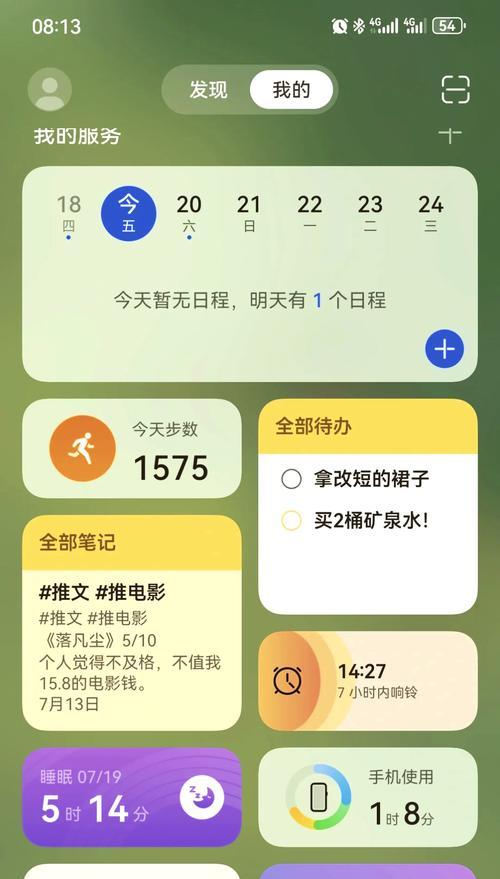
如何进行华为手机间的连接
1.确保两部华为手机都已开启NFC功能
NFC(近场通信)是华为手机之间快速连接的一种便捷方式。确保两部手机的NFC功能均已开启,通常在手机的设置菜单中可以找到NFC选项。
2.一触连接
将两部手机背面对背轻轻接触,屏幕会自动弹出“一触连接”的提示。按提示操作,即可轻松完成两部手机间的连接。
3.使用华为Share快速共享文件
华为手机用户还可以使用华为Share功能,在已连接的两部手机间快速共享文件。只需在文件管理中选择需要共享的文件,然后选择分享到另一部手机即可。
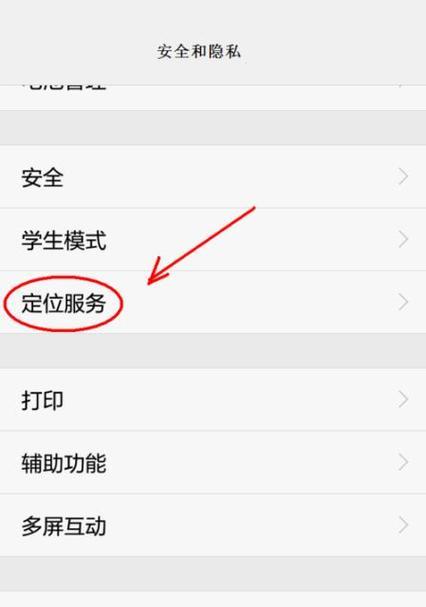
关键点深度指导
使用蓝牙连接耳机或智能设备
在添加新设备时,蓝牙连接是常见的需求。确保您的华为手机蓝牙设置正确,并且蓝牙耳机或智能设备处于配对模式,然后按照手机屏幕上的指示进行配对操作。
Wi-Fi连接问题排查
如果在连接过程中遇到Wi-Fi连接问题,建议检查网络设置是否正确,网络密码是否输入无误。可以尝试重启路由器或手机,有时这能解决网络连接问题。
NFC连接注意事项
使用NFC连接时,注意两部手机的距离要尽量接近,且接触面要干净,无金属干扰。在连接过程中,不要移动手机,以免影响连接质量。
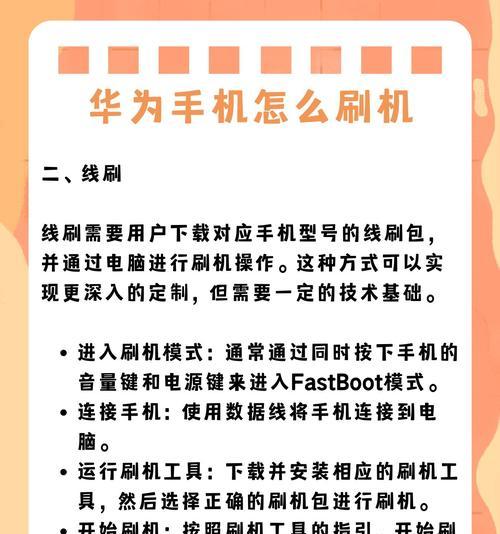
常见问题解答
Q1:如何管理已连接的设备?
在“设置”菜单中选择“蓝牙”或“Wi-Fi”选项,您可以查看已连接的设备列表,并进行管理,如忘记已配对的设备或解除连接。
Q2:华为手机间的连接距离有限制吗?
华为手机间通过NFC连接时,理想的距离通常在4厘米以内,以保证连接的稳定性和成功率。
Q3:连接过程中,安全隐私如何保障?
华为手机在连接过程中采取了多种安全措施,比如自动加密传输数据,确保用户信息的安全性。用户在连接新设备时,也需要对设备进行确认和授权。
实用技巧分享
在尝试连接之前,将两部手机的系统更新到最新版本,可以提高连接的兼容性和成功率。
对于特定类型的设备,如智能手表或健康监测设备,您可能需要先安装相应的应用,并在应用内完成连接操作。
通过以上详细步骤和实用技巧的介绍,相信您已对如何在华为手机间添加新设备和进行连接有了全面的认识。无论您是需要连接一个新的蓝牙耳机,还是想在两部手机间快速传输文件,遵循上述步骤,您都能轻松实现。
综合以上,掌握华为手机添加新设备的步骤和连接手机的方法,可以让您的智能生活变得更加便捷。如果您在操作过程中遇到任何问题,不妨参考本文内容,或咨询华为官方客服获取更多帮助。
版权声明:本文内容由互联网用户自发贡献,该文观点仅代表作者本人。本站仅提供信息存储空间服务,不拥有所有权,不承担相关法律责任。如发现本站有涉嫌抄袭侵权/违法违规的内容, 请发送邮件至 3561739510@qq.com 举报,一经查实,本站将立刻删除。